Schließen Sie Ihr Gerät an
1. Schließen Sie Ihr Apple-Gerät an
Wondershare TunesGo ermöglicht es Ihnen, Ihr iOS-Gerät per USB-Kabel anzuschließen. Um den Vorgang zu vereinfachen, befolgen Sie bitte die unten stehenden Schritte.
Unterstützte Apple-Geräte
Vollständig kompatibel mit iOS 5, iOS 6, iOS 7, iOS 8 & iOS 9.
Unterstützt iPhone 6/6 plus, iPhone 6s/6s plus, iPhone SE, iPhone 5/5s/5c, iPad Air 2, iPod Touch 6, iPod Classic und weitere.
Wie schließen Sie Ihr Gerät per USB-Kabel an?
Schritt 1: Laden Sie Wondershare TunesGo herunter, installieren Sie es und starten Sie dann auf Ihrem Computer.
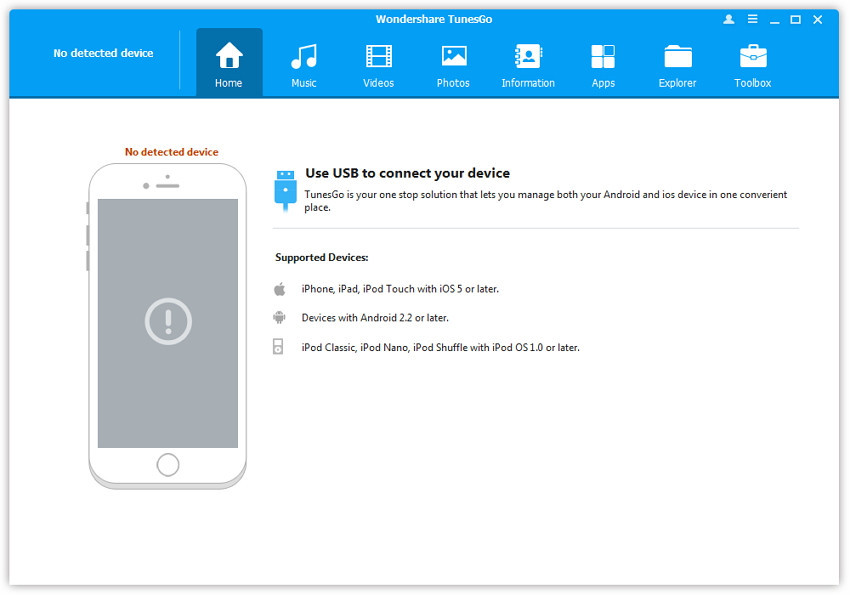
Situation 1: Für ursprüngliche iPods, einschließlich iPod Nano, iPod Shuffle, iPod Classic
Schritt 2: Schließen Sie Ihr iOS-Gerät per USB-Kabel am Computer an. Dann werden Sie den verbundenen iPod in Wondershare TunesGo angezeigt bekommen.
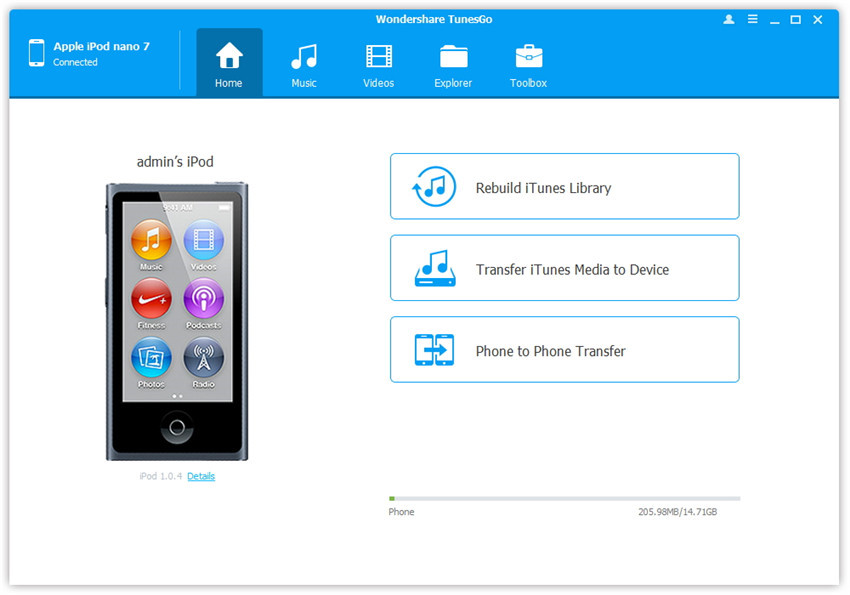
Situation 2: Für iOS-Geräte, einschließlich iPhone, iPad, iPod Touch
Schritt 2: Schließen Sie Ihr iOS-Gerät per USB-Kabel am Computer an und entsperren Sie Ihr iOS-Gerät.
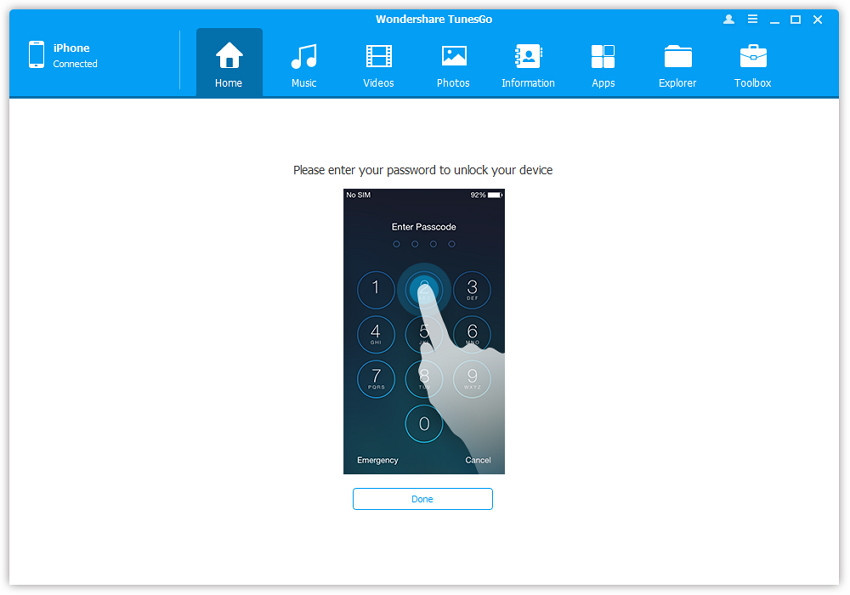
Schritt 3: Bestätigen Sie Vertrauen auf Ihrem iOS-Gerät (iOS 7 und neuer)
Falls Sie die Meldung Diesem Computer vertrauen auf Ihrem iOS-Gerät sehen, tippen Sie auf Vertrauen. Falls Sie die Meldung dann immer noch sehen, müssen Sie vielleicht Ihren Sperrordner zurücksetzen.
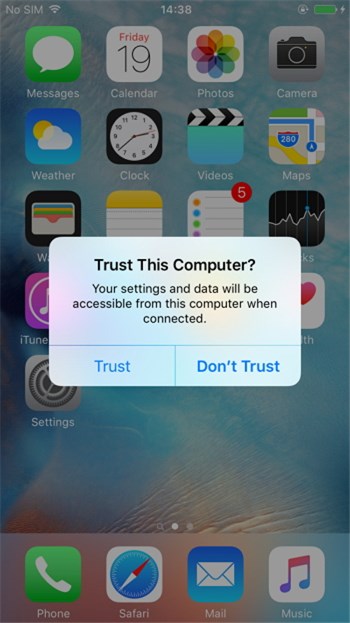
Schritt 4: Sie werden dann das verbundene iOS-Gerät in Wondershare TunesGo angezeigt bekommen.
Um genauere Informationen über das verbundene Gerät zu erhalten, können Sie im Hauptmenü auf Details klicken.
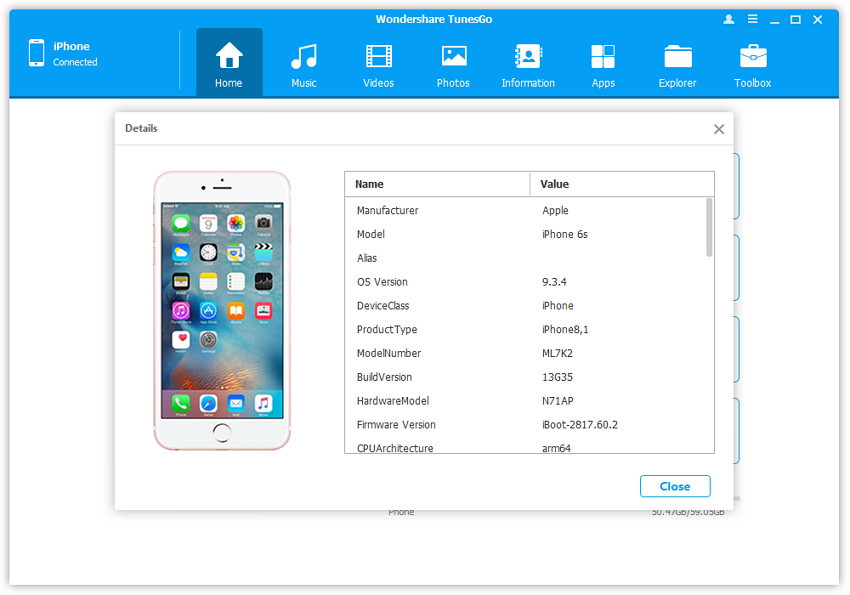
Verbindung fehlgeschlagen? Befolgen Sie diese Tipps
Wenn Wondershare TunesGo auf Ihrem Computer Ihr verbundenes iOS-Gerät nicht erkennt, befolgen Sie diese Schritte. Versuchen Sie es nach jedem Schritt erneut:
1. Vergewissern Sie sich, dass Ihr Gerät eingeschaltet ist.
2. Überprüfen Sie, ob die iOS-Version Ihres Apple-Geräts einer der unterstützten Versionen entspricht.
3. Klicken Sie auf Erneut versuchen, um Ihr Apple-Gerät neu zu verbinden.
4. Ziehen Sie das USB-Kabel heraus und stecken Sie es wieder herein, um erneut zu verbinden.
5. Probieren Sie ein anderes USB-Kabel aus.
6. Probieren Sie einen anderen USB-Steckplatz an Ihrem Computer aus.
7. Schließen Sie das Programm Wondershare TunesGo und starten Sie es neu.
8. Installieren Sie den Treiber für Ihr Apple-Gerät.
2. Schließen Sie Ihr Android-Gerät an
Unterstützte Android-Versionen & Geräte
Vollständig kompatibel ab Android 2.1 (und neuer).
Unterstützt über 3.000 Android-Geräte, die von Samsung, Google, LG, Motorola, Sony, HTC und weiteren hergestellt werden.
Wie schließen Sie Ihr Android-Gerät per USB-Kabel an?
Schritt 1: Aktivieren Sie USB-Debugging auf Ihrem Android-Gerät. Wie das geht >>
Schritt 2: Gehen Sie sicher, dass Sie die MTP-Verbindung auf dem verbundenen Android-Gerät erlaubt haben.
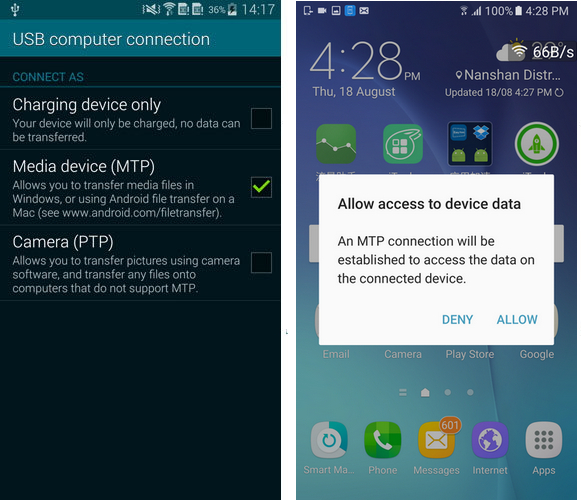
Schritt 3: Sie werden dann das verbundene Android-Gerät in Wondershare TunesGo angezeigt bekommen. Um genauere Informationen über das verbundene Gerät zu erhalten, können Sie im Hauptmenü auf Details klicken.
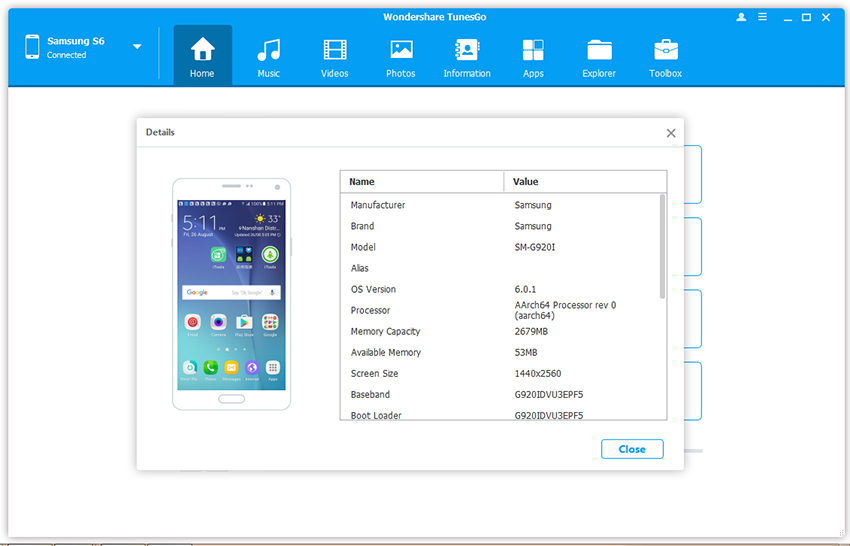
Wie Sie USB-Debugging auf Ihrem Android-Gerät aktivieren
Überprüfen Sie die Android-Version auf Ihrem Gerät: Einstellungen > Über das Telefon > (Software Info) > Android-Version.
Für Android 6.0+
Tippen Sie auf Ihrem Android-Gerät auf Einstellungen > Über das Telefon > Software Info > Build-Nummer (7 mal antippen) > Entwickleroptionen > USB-Debugging.
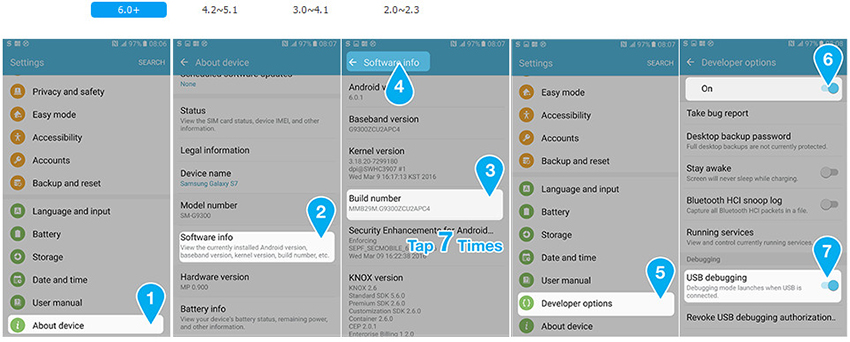
Für Android 4.2-5.1
Tippen Sie auf Ihrem Android-Gerät auf Einstellungen > Über das Telefon > Build-Nummer (7 mal antippen) > Entwickleroptionen > USB-Debugging.
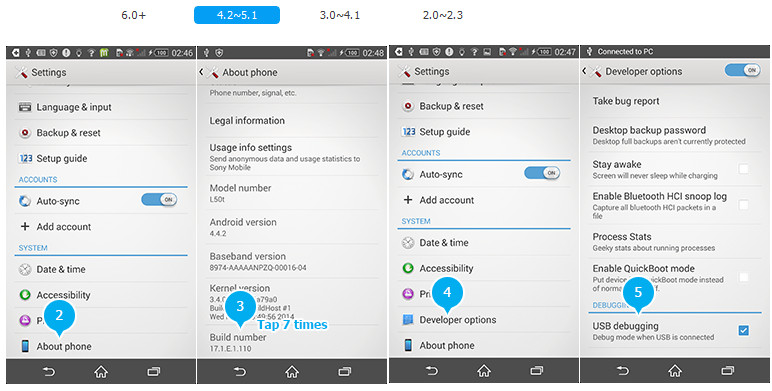
Für Android 3.0-4.1
Tippen Sie auf Ihrem Android-Gerät auf Einstellungen > Entwickleroptionen > USB-Debugging.
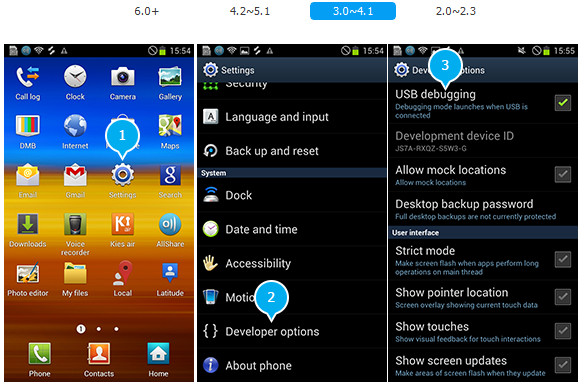
Für Android 2.0-2.3
Tippen Sie auf Ihrem Android-Gerät auf Einstellungen > Anwendungen > Entwicklung > USB-Debugging.
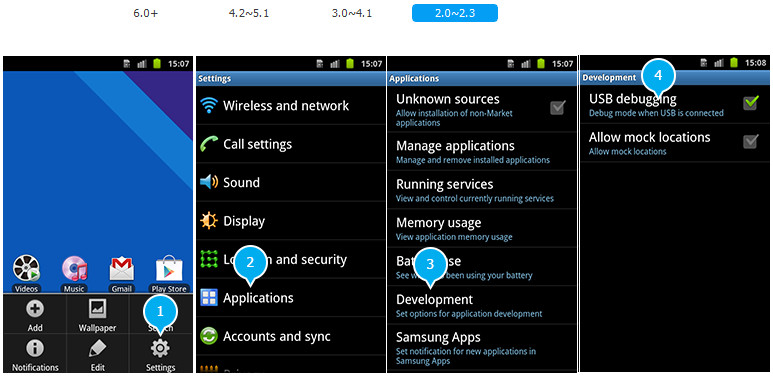
Verbindung fehlgeschlagen? Befolgen Sie diese Tipps
- Überprüfen Sie die Android-Version Ihres Android-Geräts.
- Klicken Sie auf Erneut versuchen, um Ihr Android-Gerät neu zu verbinden.
- Ziehen Sie das USB-Kabel heraus und stecken Sie es wieder herein, um erneut zu verbinden.
- Probieren Sie ein anderes USB-Kabel aus.
- Probieren Sie einen anderen USB-Steckplatz an Ihrem Computer aus.
- Schließen Sie das Programm Wondershare TunesGo und starten Sie es neu.
- Installieren Sie den Treiber für Ihr Android-Gerät.